Lenovo F0CB00SWRK User Manual
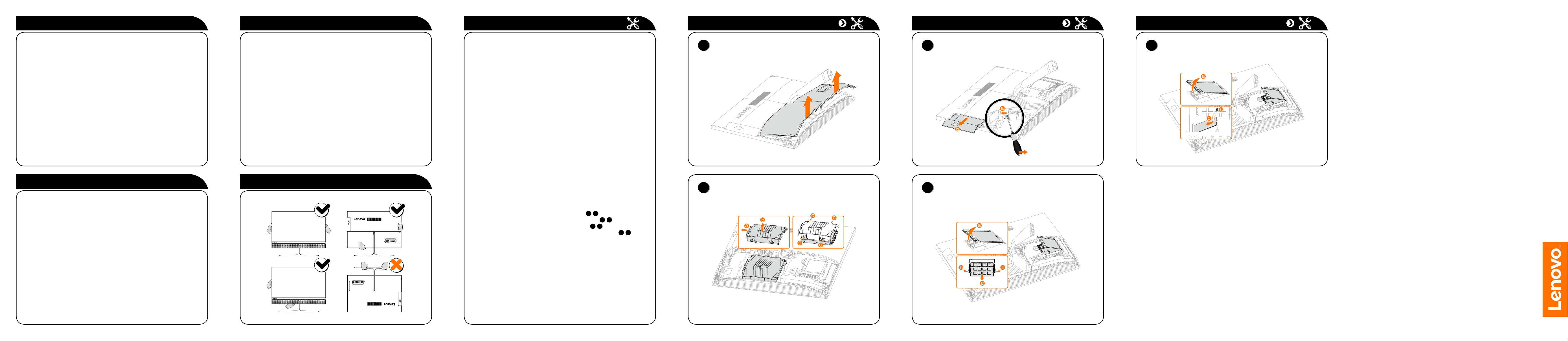
ideacentre
AIO 510 Series
Справочная система Windows
1
1
1
1
1
3
5
2
4
Доступ к другим руководствам
Замена или модернизация оборудования
Замена или модернизация оборудования Замена или модернизация оборудования Замена или модернизация оборудования
Справочная система Windows содержит подробные сведения об
использовании операционной системы Windows.
Чтобы получить доступ к справочной системе Windows, выполните
следующие действия.
Откройте меню «Пуск», затем щелкните или нажмите Начало работы,
чтобы получить дополнительные сведения.
Также можно ввести Начало работы или нужную строку поиска в поле
поиска на панели задач. Вы получите предложения и ответы на свои
вопросы об ОС Windows, а также лучшие результаты поиска, доступные на
вашем ПК и в Интернете.
Чтобы выполнить восстановление системы Windows 10 после серьезной ошибки,
щелкните или нажмите кнопку «Пуск» и выберите Параметры → Обновление
и безопасность → Восстановление. Затем следуйте инструкциям на экране,
чтобы выполнить восстановление системы.
ВНИМАНИЕ! Операционная система Windows предоставляется
корпорацией Microsoft. Используйте ее в соответствии с ЛИЦЕНЗИОННЫМ
СОГЛАШЕНИЕМ, заключенным между вами и корпорацией Microsoft. По
любым вопросам об операционной системе обращайтесь напрямую в
корпорацию Microsoft.
Сведения об обслуживании и технической поддержке
Приведенные ниже сведения описывают техническую поддержку,
доступную для вашего продукта в течение гарантийного периода
или всего срока эксплуатации продукта. Полное объяснение условий
гарантии Lenovo содержится в документе «Ограниченная гарантия
Lenovo». Сведения о получении полной гарантии см. в уведомлении
«Ограниченная гарантия Lenovo» ниже в этом документе. Если вы
приобрели услуги Lenovo, более подробные сведения см. в следующих
условиях и положениях:
– Для обновления или расширения гарантийных служб Lenovo
откройте сайт http://support.lenovo.com/lwsu
– Для использования услуг защиты от случайных повреждений Lenovo
откройте сайт http://support.lenovo.com/ladps
– Техническая поддержка в Интернете доступна в течение всего срока
эксплуатации продукта по адресу http://www.lenovo.com/support
На ваш компьютер был предварительно загружен Справочник важных сведений
о продукте. Чтобы открыть этот справочник, выполните следующие действия.
Для моделей, в комплект поставки которых входит Lenovo Companion
1. Откройте меню «Пуск», затем щелкните или нажмите Lenovo Companion.
Если Lenovo Companion не отображается в меню «Пуск», щелкните или
нажмите Все приложения для отображения всех программ, а затем
щелкните или нажмите Lenovo Companion.
2. Щелкните или нажмите Поддержка → Руководство пользователя.
Для моделей, в комплект поставки которых не входит Lenovo
Companion
Откройте меню «Пуск», а затем щелкните или нажмите Руководство, чтобы
получить доступ к этому руководству.
Для моделей без предустановленных операционных систем
Перейдите на веб-сайт поддержки Lenovo, чтобы получить доступ к
руководствам. Дополнительные сведения см. в разделе «Загрузка руководств».
Загрузка руководств
Самые новые электронные версии публикаций о вашем компьютере
доступны на веб-сайте технической поддержки Lenovo. Чтобы загрузить
публикации, откройте сайт www.lenovo.com/UserManuals.
Перемещение компьютера
Информация по технике безопасности при замене CRU
Не открывайте компьютер и не пытайтесь ремонтировать его, если вы
не прочитали раздел «Важная информация по технике безопасности» в
публикации Руководство с информацией о безопасности, гарантии,
окружающей среде и вторичной переработке и Справочник важных
сведений о продукте, которые прилагаются к вашему компьютеру.
Если у вас нет копии Руководства с информацией о безопасности,
гарантии, окружающей среде и вторичной переработке и
Справочника важных сведений о продукте, вы можете получить ее на
веб-сайте http://www.lenovo.com/UserManuals.
Что нужно сделать перед тем, как разбирать компьютер
Прежде чем приступать к разборке компьютера, выполните следующие
действия.
1. Выключите компьютер и все внешние устройства.
2. Отсоедините от компьютера кабели передачи сигналов и кабели
питания.
3. Поставьте компьютер на ровную устойчивую поверхность.
CRU для вашего компьютера включают следующие элементы:
• клавиатура • адаптер
• мышь • жесткий диск
• модуль памяти • дисковод оптических дисков
• твердотельный накопитель*
В этом разделе описаны процедуры замены следующих компонентов:
• Жесткий диск (выполните следующие шаги:
• Оптический привод (выполните следующие шаги:
• Модуль памяти (выполните следующие шаги:
• Твердотельный накопитель (выполните следующие шаги:
2)
3)
4)
5)
Снятие нижней панели
Снятие жесткого диска
Снятие оптического накопителя
Снятие модуля памяти
Снятие твердотельного накопителя
Руководство
по быстрому
началу работы
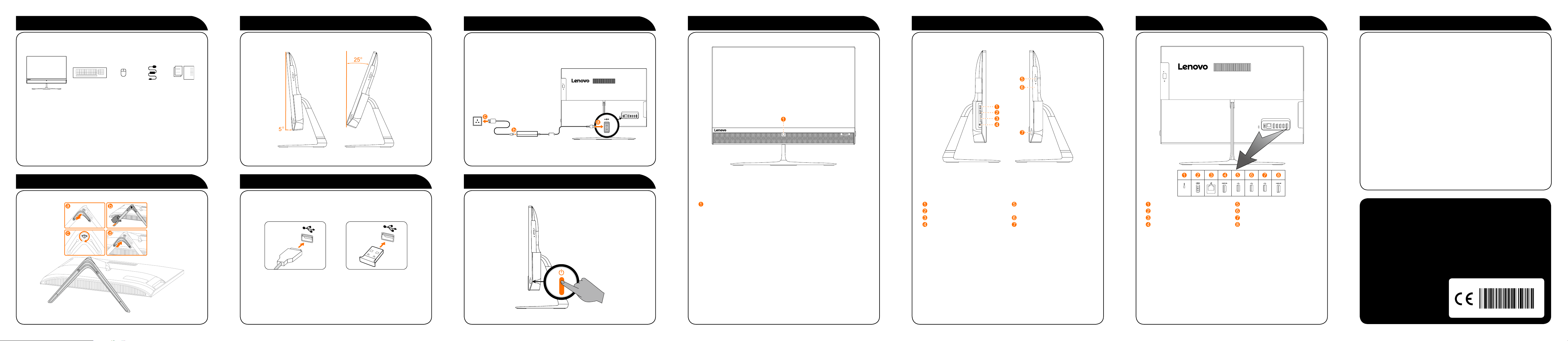
Комплект поставки
Version 1.0 2016.07
SP40L06477
1
Регулировка подставки компьютера
3
Подключение шнура питания
5
Вид компьютера спереди
Вид компьютера слева и справа
Вид компьютера сзади
Подключение к Интернету
Компьютер Клавиатура* Мышь* Шнур
питания
* Только в некоторых моделях.
1. Некоторые модели могут содержать не приведенные здесь элементы.
2. В зависимости от модели и конфигурации компьютера, его компоненты
могут отличаться от описанных в этом руководстве.
3. Дизайн и характеристики продукта могут быть изменены без
уведомления.
Установка подставки
2
Публикации
Подключение клавиатуры и мыши
4
Включение компьютера
6
Встроенная камера
Разъем USB 3.0
Разъем USB 3.0
Устройство чтения карт памяти
Комбинированный аудиовход
1
Комбинированный аудиовход: используется для подключения
наушников и гарнитуры.
Кнопка извлечения на
дисководе оптических дисков
Дисковод оптических дисков
1
Кнопка питания
Гнездо кабеля безопасности
Разъем питания
Разъем Ethernet
Разъем HDMI-out
1
Только в некоторых моделях.
Разъем USB 2.0
Разъем USB 2.0
Разъем USB 2.0
Входной разъем HDMI
Для подключения к Интернету необходим договор с поставщиком интернетуслуг и специальное оборудование. Поставщики интернет-услуг и их службы
могут отличаться в зависимости от страны. Обратитесь к поставщику
интернет-услуг для получения информации о доступных в вашей стране
предложениях. Ваш компьютер поддерживает беспроводную (только
в некоторых моделях) и проводную сеть, с помощью которой можно
подключаться к другим устройствам.
Проводное сетевое подключение
Для проводных сетей подключите один конец кабеля Ethernet (приобретается
отдельно) в разъем Ethernet на компьютере, а другой — в сетевой
маршрутизатор или широкополосный модем. Обратитесь к поставщику
интернет-услуг для получения инструкций по установке.
ПРИМЕЧАНИЕ. Инструкции по установке широкополосного модема и
маршрутизатора отличаются в зависимости от производителя. Следуйте
инструкциям производителя.
Беспроводное сетевое подключение
Для беспроводных сетей можно использовать встроенную антенну Wi-Fi для
доступа к беспроводной домашней сети.
Чтобы подключить компьютер к беспроводной сети, выполните следующие
действия.
Нажмите значок сети на панели задач и выберите название маршрутизатора.
Нажмите Подключиться и следуйте инструкциям на экране.
Протестируйте работу беспроводной сети, открыв веб-браузер и зайдя на
веб-сайт.
Следующие сведения относятся к типу устройств ideacentre AIO 510:
F0CB [AIO 510-22ISH/Energy Star] / F0CC [AIO 510-22ASR/Energy Star]
1
F0CD [AIO 510-23ISH/Energy Star] / F0CE [AIO 510-23ASR/Energy Star]
Lenovo, логотип Lenovo и ideacentre являются товарными знаками Lenovo в США
и других странах.
Windows является товарным знаком группы компаний Microsoft.
Другие названия компаний, продуктов или услуг являются товарными знаками
или знаками обслуживания других компаний.
ПРИМЕЧАНИЕ. Если компьютер оборудован беспроводной клавиатурой
или мышью, выполните следующие инструкции по установке.
ВНИМАНИЕ! Не закрывайте вентиляционные отверстия компьютера.
Если вентиляционные отверстия закрыты, то перегрев может вывести
компьютер из строя.
ВНИМАНИЕ! Если ваш компьютер оснащен инфракрасным (ИК)
пультом дистанционного управления, не помещайте ИК-приемник USB в
одной плоскости с экраном.
© Copyright Lenovo 2016. УВЕДОМЛЕНИЕ ОБ ОГРАНИЧЕННЫХ ПРАВАХ. Если
данные или программное обеспечение предоставлены согласно контракту Служб
общего назначения, использование, воспроизведение и раскрытие регулируется
по контракту № GS-35F-05925.
ПРИМЕЧАНИЕ.
• Комбинированный аудиоразъем не поддерживает обычные
микрофоны.
• Различия в отраслевых стандартах могут привести к тому, что при
подключении наушников или гарнитуры других производителей
функция записи работать не будет.
